چه باید بدانیم
- همه طرحهای Hulu امکان پخش جریانی را در حداکثر دو صفحه در یک بار فراهم میکنند.
- افزونه صفحه نمایش نامحدود (9.99 دلار در ماه) امکان پخش جریانی نامحدود در شبکه خانگی شما و حداکثر سه جریان در خارج از شبکه خانگی را فراهم می کند.
-
محدودیت بر دانلود و تماشای آفلاین محتوا در دستگاه های تلفن همراه تأثیری ندارد.
Hulu را می توان همزمان به بیش از یک دستگاه در یک حساب واحد پخش کرد، اما محدودیت شما به بسته اشتراک و افزونه های شما بستگی دارد. این مقاله محدودیتهای نمایه در Hulu، و همچنین نحوه تماشای Hulu را در چندین دستگاه، نحوه اشتراکگذاری Hulu با اعضای خانواده، و افزودنیهایی برای خرید توضیح میدهد.
چند دستگاه را می توان همزمان به Hulu وارد کرد؟
Hulu به شما امکان می دهد حساب خود را در تعداد نامحدودی از دستگاه ها فعال کنید، اما فقط می توانید به طور همزمان از دو دستگاه به طور فعال استریم کنید. به این معنی که اگر سعی کنید Hulu را روی بیش از دو صفحه به طور همزمان پخش کنید، با یک پیام خطا مواجه خواهید شد.
Hulu یک افزونه صفحه نمایش نامحدود برای مشترکین Live TV در صورت نیاز به پخش جریانی در صفحه های بیشتر ارائه می دهد. هزینه این افزونه 9.99 دلار اضافی در ماه است و به شما امکان می دهد در تعداد نامحدودی از دستگاه ها پخش جریانی داشته باشید. نکته این است که این دستگاه ها باید به شبکه خانگی شما متصل باشند. اگر میخواهید از شبکه دیگری متصل شوید، به سه جریان دستگاه محدود خواهید شد.
افزونه صفحه نامحدود فقط در اشتراکهای تلویزیون زنده Hulu در دسترس است. اگر طرح Hulu یا Hulu (بدون تبلیغات) دارید، قبل از خرید افزونه، باید ابتدا به تلویزیون زنده ارتقا دهید.
افزونه های شبکه Premium نیز کمی متفاوت عمل می کنند. اگر از طریق Hulu مشترک HBO Max، Cinemax، SHOWTIME، یا STARZ هستید، میتوانید محتوای این شبکهها را در حداکثر پنج صفحه به طور همزمان پخش کنید. حداکثر سه تا از این صفحهها میتوانند دستگاههایی خارج از شبکه خانگی شما باشند.
آیا می توانم حساب Hulu خود را به اشتراک بگذارم؟
Hulu فقط حداکثر تا 6 نمایه کاربر را در یک حساب واحد مجاز می کند. نمایه ها تاریخچه مشاهده منحصر به فرد و توصیه های محتوا را برای هر کاربر ارائه می دهند. اگر شخصی اعتبار ورود شما را دارد، میتواند از هر نمایهای که دوست دارد برای پخش جریانی محتوا استفاده کند.
ساده ترین راه برای افزودن نمایه Hulu این است که با رایانه رومیزی وارد حساب خود شوید و این مراحل را دنبال کنید:
-
روی منوی کشویی در گوشه بالا سمت راست نگه دارید و Manage Profiles را انتخاب کنید.

Image -
انتخاب پروفایل > ویرایش نمایه ها > افزودن نمایه.

Image -
جزئیات نمایه را پر کنید و Create Profile را برای تأیید انتخاب کنید.

Image برای ایجاد نمایه کودکان در Hulu: نوار لغزنده Kids را در پنجره ایجاد نمایه جدید تغییر دهید. در Hulu نیز اطلاعات بیشتری در مورد کنترلهای والدین داریم.
نکاتی برای استفاده آفلاین از حساب Hulu
اگرچه نمیتوانید Hulu را همزمان روی بیش از دو صفحه در یک حساب استاندارد پخش کنید، اما همچنان میتوانید با دانلود ویدیوها برای تماشای آفلاین، محتوای منبع Hulu را تماشا کنید. تماشای محتوا به صورت آفلاین جزو محدودیت دو صفحه نیست.
برای انجام این کار، باید در Hulu (بدون تبلیغات) یا Hulu + Live TV (بدون تبلیغات)، و همچنین یک دستگاه تلفن همراه پشتیبانی شده مشترک شوید. محتوای قابل بارگیری در طرح اولیه Hulu با تبلیغات در دسترس نیست.
در حالی که همه محتوای Hulu قابل دانلود نیستند، این پلتفرم دارای یک فیلتر جستجو است تا بتوانید به راحتی فیلم ها و قسمت های تلویزیونی قابل دانلود را پیدا کنید. تنها کاری که باید انجام دهید این است که در دستگاه تلفن همراه خود وارد Hulu شوید، روی Search > قابل دانلود ضربه بزنیدعناوین موجود را بکشید و روی نماد Download ضربه بزنید تا ویدیو را برای مشاهده آفلاین ذخیره کنید.
Hulu محدودیت های زیر را برای محتوای دانلود شده اعمال می کند:
- حداکثر 25 بارگیری در پنج دستگاه پشتیبانی شده. این محدودیت در سطح حساب تنظیم شده است، به این معنی که شما در کل 25 بار دانلود دارید - نه 25 بار برای هر نمایه کاربر.
- بارگیریهای تماشا نشده پس از ۳۰ روز منقضی میشوند.
- پس از شروع پخش، 48 ساعت فرصت دارید تا قبل از پایان دانلود، تماشا را به پایان برسانید. با این حال، میتوانید با بارگیری مجدد همان محتوا، محتوای منقضی شده را تمدید کنید.
آیا می توانید کسی را از Hulu اخراج کنید؟
از آنجایی که استریمهای همزمان Hulu بسیار محدودکننده هستند (حتی با افزودنی صفحه نمایش نامحدود)، ممکن است زمانی که افراد زیادی همزمان در حال پخش جریانی هستند، نتوانید از حساب خود استفاده کنید. اگر ندانید چه کسی از حساب شما استفاده می کند، نه تنها آزاردهنده است، بلکه بالقوه خطرناک است.خوشبختانه، چند راه وجود دارد که میتوانید کسی را از Hulu کنار بگذارید.
روش اول شامل حذف دستگاه های فردی از حساب شما است. در زیر Account ، Manage Devices را انتخاب کنید. میتوانید آن را در کنار Add Your Devices پیدا کنید.
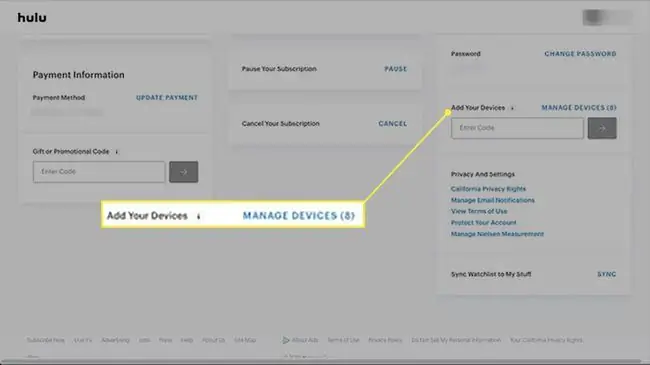
لیستی از دستگاه هایی که برای ورود به حساب کاربری شما استفاده شده اند ظاهر می شود. روی REMOVE در کنار دستگاه کلیک کنید تا آن را از حساب خود حذف کنید.
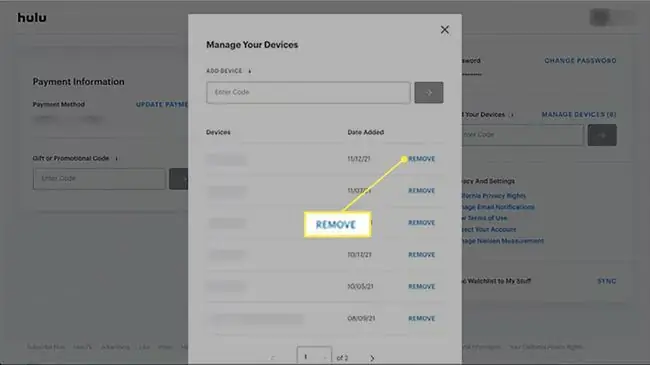
همچنین این امکان را دارید که همه دستگاهها را از حساب خود خارج کنید، که اگر فردی که نمیشناسید اعتبار ورود شما را داشته باشد، مفید است. میتوانید این گزینه را در زیر Account > Privacy And Settings > حفاظت از حساب خود پیدا کنید.
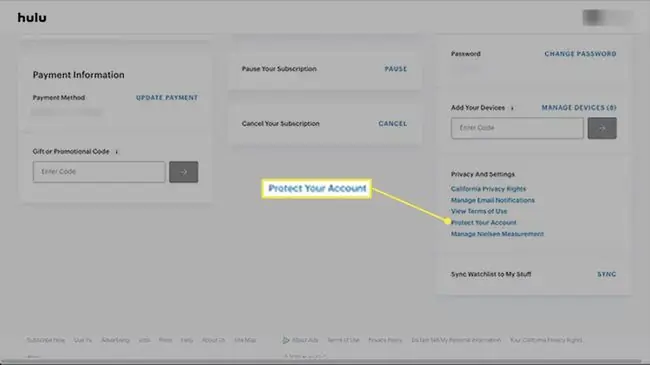
برای تأیید Log Out Of All Devices را کلیک کنید و در صورت نیاز به جلوگیری از دسترسی شخصی به حساب خود در آینده، حتماً رمز عبور خود را تغییر دهید.
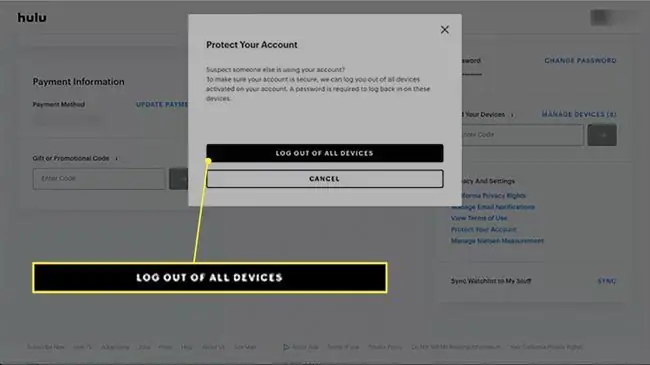
سوالات متداول
با اشتراک Hulu خود می توانم همزمان به چند دستگاه وارد شوم؟
می توانید به تعداد نامحدودی از دستگاه هایی که با حساب Hulu خود فعال کرده اید وارد شوید. در حالی که می توانید از تنظیمات حساب خود از منتخب یا همه دستگاه ها خارج شوید، همچنین می توانید از هر دستگاه به طور جداگانه خارج شوید. برای مثال، برای خروج از Hulu در Roku، نمایه نمایه > خروج > خروج از Hulu را انتخاب کنید.
چند دستگاه می توانند Disney+ را پخش جریانی کنند؟
می توانید با Disney+ در حداکثر چهار دستگاه به طور همزمان تماشا کنید. دیزنی پلاس اجازه می دهد تا هفت نمایه مختلف در یک حساب ذخیره شود و محتوا در ده دستگاه بارگیری شود.
چند دستگاه می توانند HBO Max را پخش جریانی کنند؟
محدودیت پخش همزمان HBO Max سه دستگاه است. شما می توانید پنج نمایه را برای چندین عضو خانواده در حساب خود ذخیره کنید. HBO Max همچنین به مشترکین اجازه می دهد تا حداکثر 30 مورد از محتوا را دانلود کنند.
چند دستگاه می توانند Netflix را پخش جریانی کنند؟
محدودیت دستگاه پخش Netflix به عضویت شما بستگی دارد. با یک طرح اولیه، می توانید پنج نمایه ایجاد و ذخیره کنید، اما هر بار فقط در یک صفحه تماشا کنید. طرح استاندارد محدودیت را به دو صفحه افزایش میدهد، در حالی که طرح Premium امکان چهار پخش همزمان را فراهم میکند.






